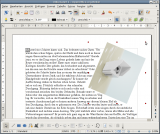LeoCAD für Ubuntu Linux
Seit Jahrzehnten gibt es von einer dänischen Firma unverwüstliche bunte Kunststoffbausteine mit Noppen, die sich wunderbar universell jeden Tag zu einem neuen Spielzeug zusammensetzen lassen. Als Kind gefielen mir besonders die Anleitungsbücher, in denen in isometrischer Darstellung Schritt für Schritt der Weg zu den kompliziertesten Modellen beschrieben war. Solche Anleitungen kann man nun leicht selbst anfertigen.
Mit dem Programm LeoCAD lassen sich unter Windows und Linux virtuelle Noppenbausteinmodelle zusammensetzen und deren Zusammenbau schrittweise dokumentieren.
Leider gehört das Programm nicht zu den Ubuntu-Repositories. Die kompilierte Version liegt zudem nur als EXE- und RPM-Datei vor. In wenigen einfachen Schritten lässt sich LeoCAD jedoch in eine DEB-Datei umwandeln und so unter Ubuntu installieren.
Mit dem Programm LeoCAD lassen sich unter Windows und Linux virtuelle Noppenbausteinmodelle zusammensetzen und deren Zusammenbau schrittweise dokumentieren.
Leider gehört das Programm nicht zu den Ubuntu-Repositories. Die kompilierte Version liegt zudem nur als EXE- und RPM-Datei vor. In wenigen einfachen Schritten lässt sich LeoCAD jedoch in eine DEB-Datei umwandeln und so unter Ubuntu installieren.
- Zuerst einmal müssen das Installationspaket leocad-0.75-1.i386.rpm und die Bauteilbibliothek pieces-3299.zip von der Downloadseite heruntergeladen werden.
- Um aus dem RPM- ein DEB-Paket zu machen, wird das Programm "Alien" benötigt. Es läßt sich mit dem Befehl
sudo apt-get install alien(oder durch Anklicken in der Paketverwaltung Synaptic) bereitstellen. - Die Umwandlung von RPM nach DEB geschieht mit
sudo alien leocad-0.75-1.i386.rpm. Es wird ein Debian-Installationspaket mit dem Namen leocad_0.75-2_i386.deb erzeugt. Dieses lässt sich durch Doppelklicken installieren. - Das Programm lässt sich von nun an durch Eingabe von "leocad" starten, beklagt sich aber zunächst noch über fehlende Bauteile. Diese befinden sich noch in der Datei pieces-3299.zip. Wir legen ein Verzeichnis /home/meinBenutzerName/leocad an und packen die Datei dort aus.
- Zum Schluss legen wir in dem Verzeichnis noch eine Datei leocad.sh an, machen sie ausführbar und schreiben die beiden Zeilen
export LEOCAD_LIB=/home/meinBenutzerName/leocadundleocadhinein. - Durch Doppelklicken der Datei leocad.sh lässt sich das Programm nun starten. Wer mag, kann auch eine Verknüpfung auf dem Desktop oder im Programme-Menü anlegen.
Weitere Informationen gibt es auf der LeoCAD Homepage. Eine 24-seitige Anleitung (.doc-Format) wurde von Sven Moritz Hein verfasst.